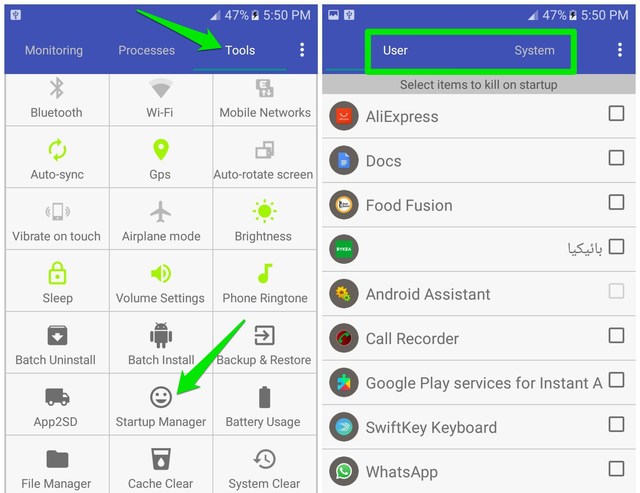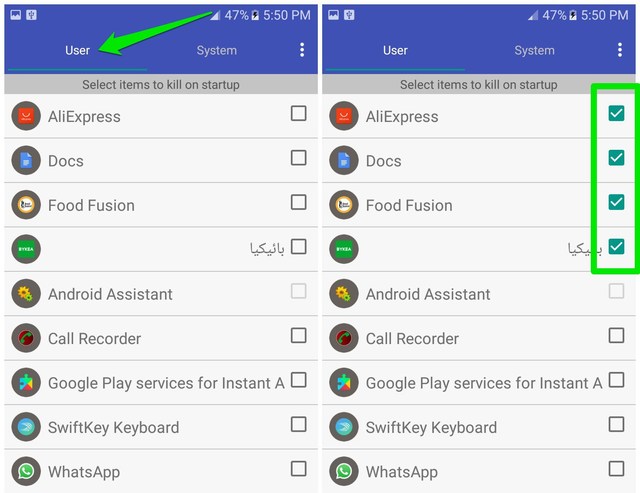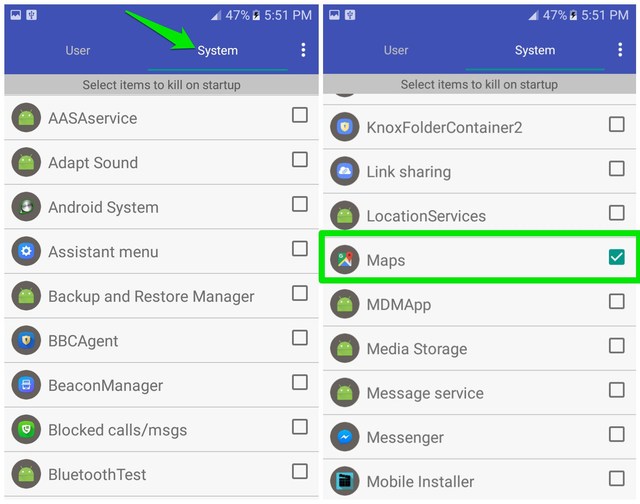Отключите автозагрузку приложений, чтобы ускорить время загрузки и производительность Android
В последнее время мой телефон начал загружаться слишком долго и оставался почти непригодным в течение 5-7 минут после загрузки с более низкой общей производительностью. Я знал, что это как-то связано с приложениями, влияющими на процесс загрузки и работающими в фоновом режиме. Немного повозившись, я обнаружил, что большинство моих установленных приложений запускаются при загрузке телефона и сильно замедляют мой телефон в процессе.
Большинство приложений работают в фоновом режиме, обновляя информацию, отслеживая использование телефона или, по крайней мере, периодически отправляя уведомления. Все эти приложения должны запускаться на вашем телефоне, чтобы работать в фоновом режиме. Таким образом, чем больше у вас приложений, тем медленнее работает ваш телефон.
Тем не менее, большинству приложений не нужно работать в фоновом режиме, чтобы выполнять свою работу, но они все равно будут потреблять ресурсы и замедлять работу вашего телефона. На самом деле я нашел 7 таких приложений, которые я иногда использовал для определенных целей, но никогда не нуждался в какой-либо службе в реальном времени. И их отключение сделало мой телефон сразу же пригодным для использования после загрузки, а также заметно улучшилась производительность.
Если ваш телефон работает медленнее с перегруженными приложениями, и вы не можете удалить эти приложения, отключение запускаемых приложений должно ускорить ваш телефон Android. В этом посте я расскажу вам все, что вам нужно знать об отключении автозапуска приложений на Android и о том, как это сделать.
Плюсы и минусы отключения запускаемых приложений
Прежде чем я расскажу вам, как отключить автозапуск приложений на Android, важно знать его ограничения и возможные недостатки. Начнем с того, что отключение запускаемых приложений только ускорит время загрузки и период использования, в течение которого вы не использовали отключенные приложения. Как только вы используете одно из отключенных приложений, оно откроет свои процессы в фоновом режиме и будет держать их открытыми до тех пор, пока вы не перезагрузите телефон или вручную не завершите процесс в фоновом режиме.
Кроме того, вам не следует отключать все автозагрузочные приложения, так как некоторые из них должны запускаться вместе с телефоном для правильной работы. Например, такие приложения, как Facebook, WhatsApp, Gmail и т. д., должны запускаться и работать в фоновом режиме, чтобы предлагать своевременные обновления. С другой стороны, ваше приложение для вызова такси будет использоваться только тогда, когда вы действительно хотите заказать поездку, поэтому вы можете безопасно отключить его.
Простой способ узнать, какие приложения отключать, а какие нет, — задать вопрос: «Предоставляет ли это приложение какие-либо услуги, когда я не использую его активно на своем телефоне?». Если ответ «Нет», то, скорее всего, так и будет. можно отключить его.
Как отключить автозагрузку приложений на Android?
Теперь, когда вы знаете, какие приложения для запуска следует отключить и какие преимущества вы получите, давайте посмотрим, как отключить приложения для запуска на Android. Вам нужно получить помощь от стороннего приложения, чтобы просмотреть запускаемые приложения и отключить их. Хотя для этой цели есть много приложений, но мне нравится бесплатное приложение Assistant for Android за простоту использования.
На самом деле это приложение для ускорения работы телефона, но оно поставляется с надежным менеджером запуска, который мы будем использовать. Вот как это использовать:
После установки приложения откройте его и перейдите в раздел «Инструменты». Здесь нажмите на опцию «Менеджер запуска», и вы увидите все приложения для запуска, перечисленные в двух разделах: «Пользователь» и «Система».
В разделе «Пользователь» вы найдете все сторонние приложения, которые вы установили лично. Нажмите на ползунок рядом с приложением, чтобы отключить его, и при следующей загрузке приложение не запустится.
Я не буду рекомендовать вам отключать приложения в разделе «Система», так как они необходимы системе вашего телефона. Однако приложения, уже установленные на вашем телефоне производителем вашего телефона, также перечислены в этом разделе, например Google Фото, Facebook и другие вредоносные программы, созданные для пользователя, а не для системы. Если вы хотите отключить такое приложение, вы найдете его в разделе «Система».
После того, как вы отключили необходимые приложения, перезагрузите телефон, и вы заметите более быстрое время загрузки и общую производительность телефона.
Конечные слова
До сих пор у меня не было проблем с отключением ненужных приложений для запуска, и прирост производительности очень заметен. Конечно, мой телефон замедляется после открытия отключенных приложений, но я доволен более быстрым временем загрузки и начальной производительностью, которая не требует постоянного мониторинга.
Сообщите нам в комментариях, помогло ли отключение запускаемых приложений ускорить работу вашего телефона Android.